A GNOME Órák használata
Ha inkább egy GUI alkalmazást szeretne használni, hogy könnyebben nyomon kövesse az idejét, akkor a GNOME Clocks a program. Számos kényelmes funkcióval rendelkezik, amelyek lehetővé teszik az időzítő vagy riasztás beállítását és a stopper használatát. A telepítési folyamat egyszerű, amint látni fogja, mivel a GNOME Clocks elérhető a SnapStore-on.
Ha az Ön Ubuntu verziójában alapértelmezés szerint nincs telepítve a snap, futtassa a következő parancsot, hogy először a rendszeren fusson.
$ sudo apt install snapdEzt követően a következő paranccsal folytathatja a GNOME Órák telepítését.
$ sudo snap install gnome-clocks
Pár pillanatra van szükség a szükséges fájlok letöltéséhez és telepítéséhez, és amint meglátja az alábbi képhez hasonló kimenetet, készen áll az indulásra.
Ennek ellenére most megnyithatja az alkalmazást, ha a Tevékenységek menüből keresi.
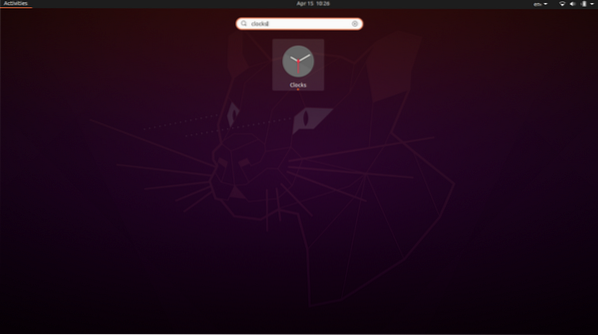
Az alkalmazás kezdőképernyőjén négy lapot kell látnia, nevezetesen a Világ, Riasztások, Stopper és Időzítő elemeket. Bemutatjuk, hogyan állíthat be visszaszámlálót, és kitalálhatja, hogyan használja a többi funkciót saját maga.
Menjen az Időzítő fülre, és állítsa be az időtartamot. Vannak beépített opciók, például 1, 2, 3 vagy 5 perc stb., hogy kiválaszthat vagy megadhat egyéni időtartamot. Ha végzett, kattintson a zöld lejátszás gombra, és elkezdődik a visszaszámlálás.
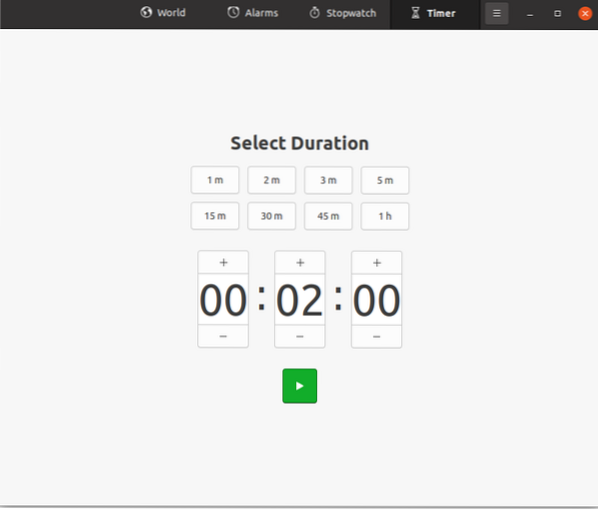
Ez körülbelül összefoglalja a GNOME Órákat. Mint korábban mondtam, további funkciók állnak rendelkezésre, amelyekkel felfedezheti, ha szüksége van rájuk, ezért próbáljon ki nekik is. Összességében ez az egyik legjobb GUI visszaszámláló alkalmazás, amelyet kaphat.
Parancssori időzítő segédprogram használata
Ha Ön rendszeresen parancssori felhasználó, akkor kaphat egy praktikus kis időzítő segédprogramot, amellyel visszaszámolhatja Önt. Ez nem rendelkezik a GNOME Clocks összes funkciójával (riasztás és stopperóra), de beállíthat rajta egy visszaszámlálót, amely a cikk célja szempontjából releváns. Tehát nézzük meg, hogyan telepítheti ezt a segédprogramot.
A további folytatáshoz telepítenie kell a curl parancsot, ezért ha nem, futtassa a következő parancsot a megszerzéséhez.
$ sudo apt install curlMost térjünk át a visszaszámláló segédprogram telepítésére. Futtassa az alább megadott parancsokat.
$ curl -o ~ / timer https: // nyers.githubusercontent.com / rlue / timer / master / bin / timer$ sudo chmod + x ~ / timer
Ha ez megtörtént, készen áll a CLI időzítő alkalmazásra. A következő súgó paranccsal jobban megértheti működését.
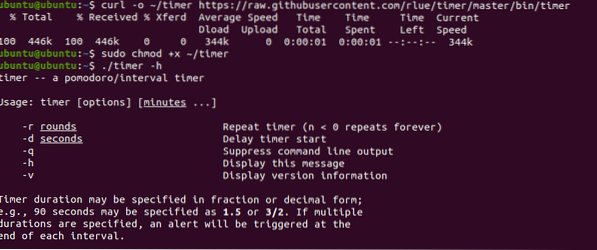
Írja be például a következő parancsot, hogy 60 másodpercre beállítsa az időzítőt.
$ ./ időzítő -d 60
Hasonlóképpen beállíthatja 5 percre a következő paranccsal:
$ ./ időzítő 5
Ezzel az időzítő segédprogramunkkal kapcsolatos beszélgetésünk véget ér. Azonban, ha egy kicsit mutatósabb és szebb megjelenésre vágyik, van egy másik ajánlása az Ön számára. Ez valószínűleg a legjobb parancssori időzítő segédprogram.
Futtassa a következő parancsokat a terminálon a visszaszámláló alkalmazás gyors telepítéséhez.
$ export RELEASE = "1.0.0 "$ wget https: // github.com / antonmedv / countdown / releases / download / v $ RELEASE / countdown_linux_amd64 -O visszaszámlálás
$ chmod + x visszaszámlálás
$ sudo mv visszaszámlálás / usr / local / bin
Miután ezt megtette, készen áll az időzítő beállítására. Írja be a következő parancsot a segédprogram használatának megtekintéséhez.

Futtassa a visszaszámláló parancsot tetszés szerinti időtartammal, és hagyja, hogy a varázsereje működjön.
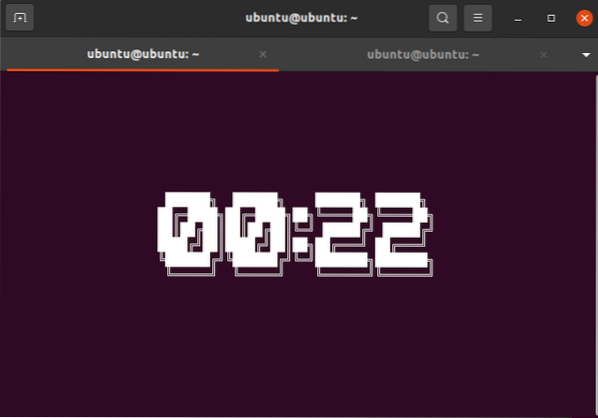
Így néz ki. Megígértünk neked egy figyelemfelkeltő CLI időzítő segédprogramot, és szállítottunk.
Ezzel lezárul az a szegmens, hogy miként állíthat be visszaszámlálót az Ubuntu parancssorán keresztül. Van még több segédprogram, mint amilyeneket itt javasoltunk, és más „hackek”, amelyeket futtathat, hogy a terminálját stopperként vagy riasztóként használja. Nyugodtan fedezzen fel, mivel rengeteg információt talál róluk az interneten.
A Teatime - egy másik GUI időzítő alkalmazás használata
Ha nem szereti ilyen gyakran használni a terminált, vagy ha egyik korábbi ajánlásunk sem tűnt fel Önnek, akkor a Teatime lehet a keresett visszaszámláló alkalmazás.
A Teatime nyílt forráskódú, könnyű és könnyen használható. Minden alkalommal, amikor a visszaszámlálás befejeződik, a felhasználó értesítéséhez egy aranyos harangot csenget a szöveges előugró ablak mellett.
Rövid paranccsal elindíthatja a Teatime alkalmazást az Ubuntu rendszeren.
$ sudo snap install teatimeMiután a letöltési és telepítési folyamat befejeződött, valami hasonlót kell látnia az alábbi képhez.

Indítsa el a Teatime-et úgy, hogy rákeres a tevékenységekre. Megjelenik egy kis ablak, ahol az időzítők teljes listáját létrehozhatja. Gyorsan létrehozhat egyet a cím és az időtartam megadásával.
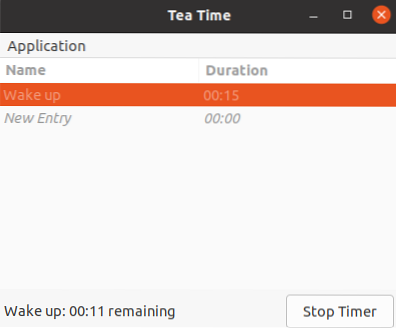
Ha ez megtörtént, rendszeresen emlékezteti Önt arra, hogy lejárt az idő.

A Teatime a fő lépés a GUI visszaszámláló időzítő alkalmazásokkal kapcsolatban.
Következtetés
Ebben a cikkben négy visszaszámláló alkalmazást ismertettünk, amelyek közül kettő felhasználói felületen alapult, a többi pedig CLI segédprogrammal. Sokan vannak odakinn, de megadtuk Önnek a legfontosabb ajánlásainkat; remélhetőleg ezek egyike elvégzi a munkát az Ön számára is.
 Phenquestions
Phenquestions


